Skryť tlačidlá na paneli úloh na viacerých paneloch úloh v systéme Windows 10
Panel úloh je klasický prvok používateľského rozhrania v systéme Windows. Prvýkrát predstavený v systéme Windows 95, existuje vo všetkých verziách systému Windows vydaných po ňom. Hlavnou myšlienkou hlavného panela je poskytnúť užitočný nástroj, ktorý zobrazuje zoznam spustených aplikácií a otvorených okien ako úlohy, aby ste medzi nimi mohli rýchlo prepínať. V predvolenom nastavení sa panel úloh zobrazuje na všetkých obrazovkách pripojených k vášmu počítaču. Dnes uvidíme, ako prispôsobiť tlačidlá aplikácií, ktoré sa zobrazujú na primárnom a extra paneli úloh v systéme Windows 10.
Reklama
Na paneli úloh v systéme Windows 10 sa nachádza tlačidlo Štart vyhľadávacie pole alebo Cortana, zobrazenie úlohy tlačidlo, systémová lišta (oznamovacia oblasť) a rôzne panely s nástrojmi vytvorené používateľom alebo aplikáciami tretích strán. Môžete napríklad pridať staré dobré Panel s nástrojmi Rýchle spustenie na panel úloh.
Ak máte k počítaču pripojených viacero displejov, systém Windows 10 zobrazí panel úloh na každom displeji. Spôsob, akým Windows 10 zobrazuje tlačidlá aplikácií na paneli úloh, si môžete prispôsobiť. Tu je návod.

Podporované sú nasledujúce scenáre.
- Všetky panely úloh – V tomto režime sa tlačidlá všetkých spustených aplikácií zobrazia na všetkých paneloch úloh na každom displeji. Toto správanie je povolené hneď po vybalení.
- Hlavný panel úloh a panel úloh, kde je otvorené okno – V tomto režime sa tlačidlá pre vaše otvorené okná zobrazujú na paneli úloh na hlavnej obrazovke a tiež na paneli úloh, kde ste toto okno otvorili.
- Panel úloh, kde je otvorené okno – Tlačidlá aplikácie sa zobrazia iba na paneli úloh, kde je aplikácia otvorená. Poznámka: Tlačidlá aplikácií pripnutých na panel úloh budú vždy zobrazené na hlavnom paneli úloh.
Poznámka: Pre každý panel úloh môžete povoliť alebo zakázať funkciu kombinovania tlačidiel na paneli úloh. Pozrite si nasledujúci článok:
Zakázať kombináciu tlačidiel na paneli úloh v systéme Windows 10
Skrytie tlačidiel na paneli úloh na viacerých paneloch úloh v systéme Windows 10, urobte nasledovné.
- Otvor Aplikácia Nastavenia.
- Prejdite na Prispôsobenie – panel úloh.
- Vpravo nastavte možnosť Zobraziť tlačidlá na paneli úloh zapnuté buď Všetky panely úloh, Hlavný panel úloh a panel úloh, kde je otvorené okno, alebo Panel úloh, kde je otvorené okno.
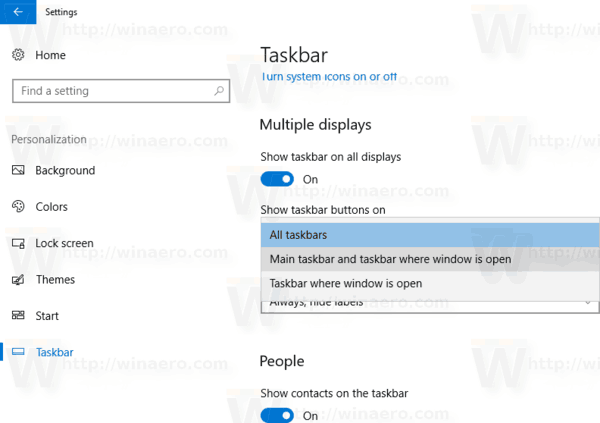
- Tlačidlá aplikácie sa zobrazia na vybranom paneli úloh.
To isté možno urobiť pomocou vylepšenia databázy Registry.
Skryť tlačidlá na paneli úloh na viacerých obrazovkách pomocou vylepšenia databázy Registry
- Otvor Aplikácia Editor databázy Registry.
- Prejdite na nasledujúci kľúč databázy Registry.
HKEY_CURRENT_USER\SOFTWARE\Microsoft\Windows\CurrentVersion\Explorer\Advanced
Zistite, ako prejsť na kľúč databázy Registry jedným kliknutím.
- Vpravo upravte alebo vytvorte novú 32-bitovú hodnotu DWORD MMTaskbarMode.
Poznámka: Aj keď ste so systémom Windows 64-bit stále musíte vytvoriť 32-bitovú hodnotu DWORD. - Nastavte ju na jednu z nasledujúcich hodnôt:
0 - Zobraziť tlačidlá na paneli úloh na všetkých paneloch úloh
1 - Zobraziť tlačidlá na hlavnom paneli a na paneli úloh, kde je otvorené okno
2 - Zobrazovať tlačidlá na paneli úloh iba na paneli úloh, kde je otvorené okno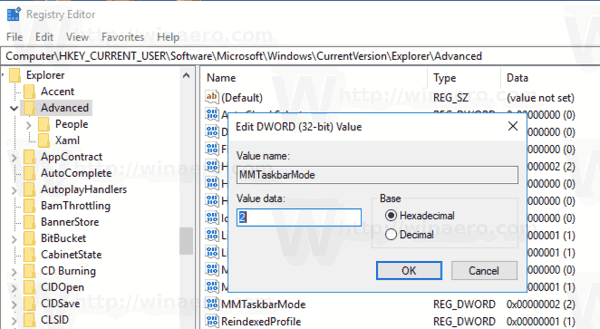
- Ak chcete, aby sa zmeny vykonané ladením databázy Registry prejavili, musíte to urobiť Odhlásiť Sa a znova sa prihláste do svojho používateľského účtu. Prípadne môžete reštartujte shell Explorer.
To je všetko.
Súvisiace články:
- Zmeňte šírku tlačidla na paneli úloh v systéme Windows 10
- Zakázať kombináciu tlačidiel na paneli úloh v systéme Windows 10
- Zmeňte veľkosť miniatúry ukážky panela úloh v systéme Windows 10
- ...a viac tipov a trikov na paneli úloh na Winaero

